目录
一、问题描述
在Windows11系统中,右键点击桌面、文件或文件夹时,无法直接看到完整操作选项,需额外点击“显示更多选项”才能选择所需操作,增加了操作步骤,影响使用效率。
二、解决方法(修改为Windows10右键菜单样式)
步骤1:以管理员身份打开CMD
- 在Windows搜索栏输入“cmd”,找到“命令提示符”;
- 右键点击“命令提示符”,选择“以管理员身份运行”,打开管理员权限的命令行窗口。
步骤2:输入修改注册表的命令
在管理员CMD窗口中,复制并粘贴以下命令:
reg add "HKEY_CURRENT_USER\Software\Classes\CLSID\{86ca1aa0-34aa-4e8b-a509-50c905bae2a2}\InprocServer32" /f /ve
步骤3:执行命令
按下Enter键执行上述命令,若提示“操作成功完成”,则注册表修改步骤完成。
步骤4:打开任务管理器
使用快捷键Ctrl + Shift + Esc,快速打开Windows任务管理器。
步骤5:重启Windows资源管理器
- 在任务管理器的“进程”或“详细信息”列表中,找到“Windows 资源管理器”;
- 右键点击“Windows 资源管理器”,选择“重新启动”,等待资源管理器重启完成。
步骤6:确认修改成功
重启资源管理器后,右键点击桌面、文件或文件夹,即可看到Windows10样式的完整右键菜单,无需再点击“显示更多选项”。
三、还原方法(恢复Windows11右键菜单样式)
若后续需要恢复默认的Windows11右键菜单,可选择以下两种方式:
方式1:通过CMD命令删除注册表项
- 再次以管理员身份打开CMD;
- 复制并粘贴以下命令,按下
Enter键执行:reg delete "HKEY_CURRENT_USER\Software\Classes\CLSID\{86ca1aa0-34aa-4e8b-a509-50c905bae2a2}" /f - 执行完成后,按“解决方法”步骤4-5重启Windows资源管理器,即可恢复Windows11右键菜单。
方式2:手动删除注册表项
- 使用快捷键
Win + R打开“运行”窗口,输入“regedit”,点击“确定”打开注册表编辑器; - 在注册表编辑器左侧导航栏,依次展开路径:
HKEY_CURRENT_USER\Software\Classes\CLSID\{86ca1aa0-34aa-4e8b-a509-50c905bae2a2} - 右键点击上述路径对应的注册表项(
{86ca1aa0-34aa-4e8b-a509-50c905bae2a2}),选择“删除”;
- 删除完成后,重启Windows资源管理器,即可恢复Windows11右键菜单。



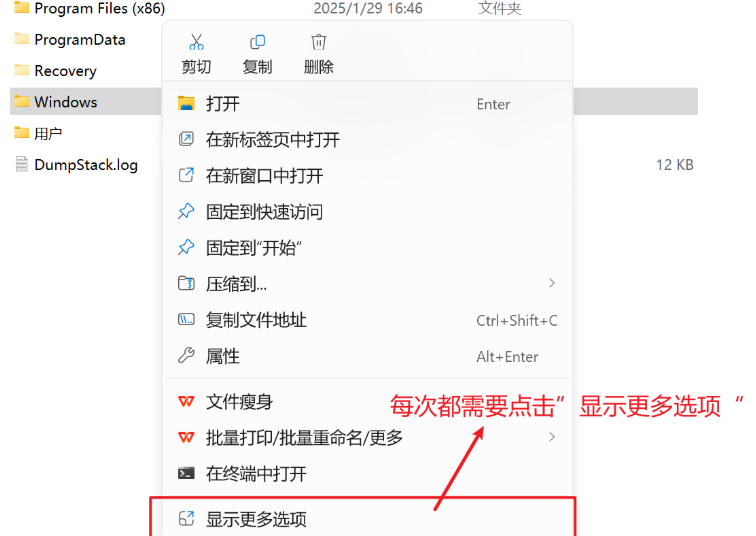
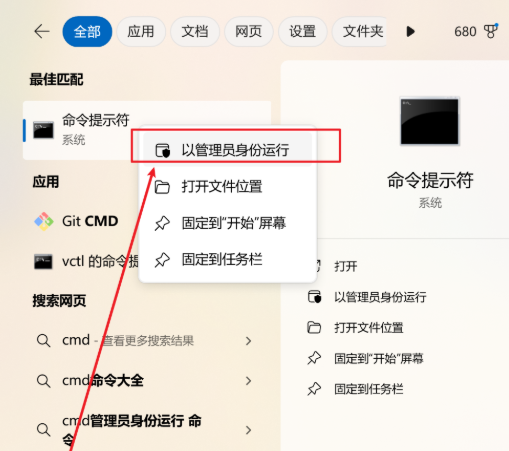
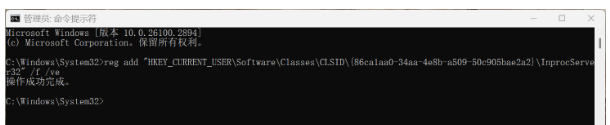
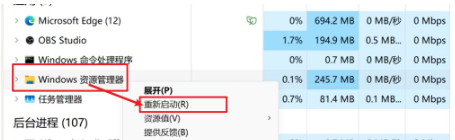
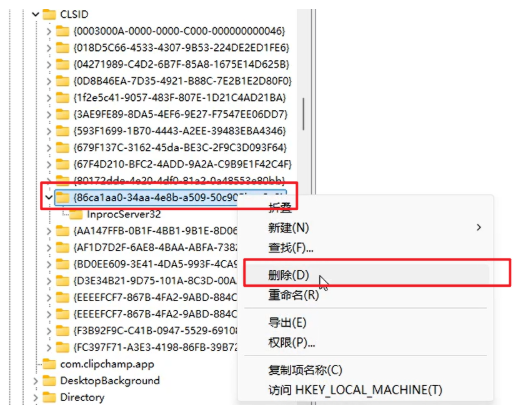

 浙公网安备 33010602011771号
浙公网安备 33010602011771号